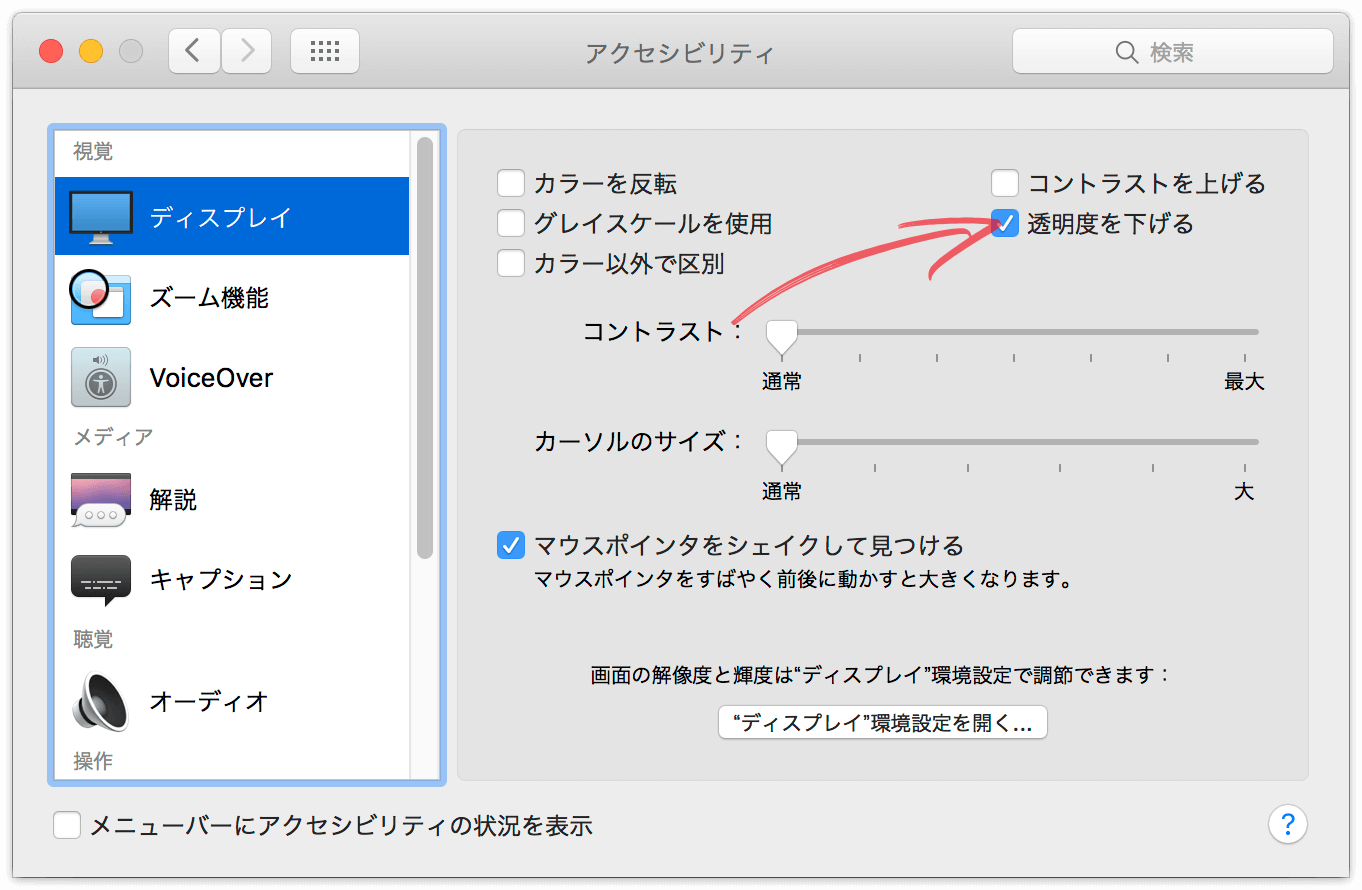【鷹野雅弘】による最近のブログ記事
最近、ユニバーサルデザインのフォントに注目が集まっていて、モリサワでも次のPASSPORTからラインナップに入るようです。
たとえば、こちらの記事(博報堂、ユニバーサルデザインのフォントを開発--「つたわる広告」)も開始:マーケティング - CNET Japanなどを見ると、ユニバーサルは「読みやすさ」というよりも「誤認を防ぐ」ことに重きがあるのかな、と思ったり。
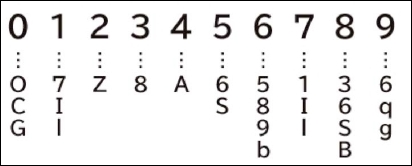
そういう意味でいうと、たとえば「D」を「ディー」でなく、「デー」と読むのも、ユニバーサルな試みですね(ビーやイーと区別しやすい)。
社会に出て、そういう現場に遭遇すると、「ぷっ、デーだって!」と思ってしまいますが、うるさい工場なんかでは当然だし、聞いたところでは、バスガイドさんなどでも常識のようです。
問題はビーとイーはどうやって区別するの?ってことですね。
追記
ローマ字をひとつひとつを単語を使ってスペルアウトする方法と「フォネティックコード」といい、エイブルで始まるIATA方式(International Air Transport Association)、アルファで始まるICAO(The International Civil Aviation Organization)の2つがあるとご教授いただきました。
- NATOフォネティックコード - Wikipedia
- CASTour(シーエーエスツアー) 海外航空券の予約時に利用される、アルファベットの読み方 コスモエアーシステム
- 英語のアルファベット (フォネティック・コード)|ユー語
- 難聴(聴覚障害)について・・・こうすると聞き取りやすい(数字、日付、時間、アルファベット)
メモ
Walk on the bright side of life(2009年10月1日の記事)から転載
DTPなどの組版では全角スペースを用いず、インデントの設定を行います。一方、メルマガなどインデント設定が行えない場合には、全角スペースでインデント設定を行います。手作業で行うのが面倒なため、私はJeditを使って次の方法で行っています。
下準備
Jeditの[ツール]→[プリフィックスの設定]を開く。デフォルトは「> 」なので、日本語入力モードでスペースバーを押し、全角スペースを挿入しておく。
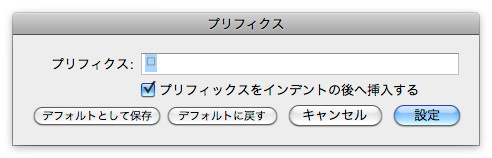
Excel操作の中で、頻繁に利用するセル内改行(強制改行)の挿入は、WindowsとMacでキーボードショートカットが異なります。
また、一括削除についてについてもWindowsでは、検索フィールドでCtrl+Jキーを押すことで、セル内改行のコードを対象することができますが、Mac版Excelではそれに相当する機能がどうにも見つかりません。
| Win | Mac | |
|---|---|---|
| 挿入 | Alt+Enter | command+option+return |
| 削除 | 検索フィールドでCtrl+Jキー | ? |
「いわゆる講師の方でなくても、ちょっとした操作デモを行う際に、設定しておくといいこと、練習しておくといいことをまとめてみます。」のWindows編です。
マウスポインタ(マウスカーソル)
「ブラウザでサイトを見せながら説明する」という場面では、マウスポインタを遠目からでも見やすいように変更してくとよいでしょう。
Windowsの場合には、[マウスのプロパティ]コントロールパネルで[デザイン]を「拡大ポインタ」にすると、マウスポインタが少し大きくなり、かつ、フチがくっきりします。
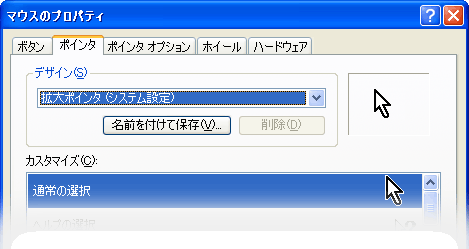
左がデフォルトのマウスポインタ−、右が変更後のものです。
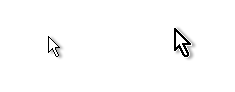
いわゆる講師の方でなくても、ちょっとした操作デモを行う際に、設定しておくといいこと、練習しておくといいことをまとめてみます。
チェックリスト
- [半透明メニューバー]をオフにしましたか?
- マウスポインターを大きくしましたか?
- 画面のズームの方法を習得して、たくさん練習しましたか?
- デスクトップを整理しましたか?
- [サウンド]システム環境設定で[音量を変更するときにフィードバックを再生]のチェックをオフにしましたか?
- 「おやすみモード」をオンにするなどして「通知」をオフにしましたか?
- ブラウザーの履歴などを削除しましたか?(不適切なものがありそうな場合)
- 正しい解像度に設定しましたか?
これらは、見る方の視点から「見やすい、わかりやすい、イライラしない」という観点からチョイスしました。
[半透明メニューバー]をオフに
なぜ、Mac OSのデフォルトがこのような設定になっているのか、まったく理解できないのですが、半透明メニューバーは見にくく、汚く、いいことがひとつもありません。

システム環境設定の[アクセシビリティ]で、[透明度を下げる]オプションにチェックを付けます(デフォルトはオフ)。